Windows Hlavní lišta nefunguje v systému Windows 11 – 6 řešení

Zjistěte, co dělat, když hlavní lišta systému Windows nefunguje v systému Windows 11, s seznamem osvědčených řešení a tipů na odstraňování problémů.
Tato příručka se týká chyby Adobe Lightroom, která říká „Soubor se zdá být nepodporovaný nebo poškozený“. Obvykle k tomu dochází, když se programu nepodaří načíst vaše obrázky.
Tato chybová zpráva se také může objevit při přenosu fotografií z paměťové karty digitálního fotoaparátu do počítače. Nebo když se pokoušíte načíst obrázky do Lightroom.
Bez ohledu na akci, která spustila chybu, vám ukážeme, co můžete udělat, pokud Lightroom říká, že soubory nejsou podporovány nebo mohou být poškozeny.
Mnoho uživatelů potvrdilo, že tuto chybu obešli jednoduchým zavřením Lightroom a restartováním počítače. Někdy jednoduchý restart dělá zázraky.
Ujistěte se, že Lightroom podporuje formát obrázku, který používáte. Pokud tomu tak není, není divu, že se vám zobrazuje chyba, že soubor se zdá být nepodporovaný.
Pro rychlé připomenutí, Lightroom podporuje následující obrazové formáty: DNG, HEIF/HEIC, TIFF, JPEG, PSD, PSB, CMYK, PNG.
Další informace o podporovaných modelech fotoaparátů a objektivech naleznete na stránce podpory společnosti Adobe .
Lightroom nepodporuje následující formáty souborů: Adobe Illustrator, skener Nikon NEF a obrázky větší než 512 megapixelů nebo větší než 65 000 pixelů na stranu.
Změňte původní formát obrázku, pokud jej Lightroom nepodporuje.
Možná došlo k poškození souborů během přenosu. Zkuste přenést fotografie na jiný hardware. Nebo na jiný pevný disk.
Uživatelé také navrhli přesunout původní obrázky někam jinam. Přesuňte složku na jiné místo, spusťte Lightroom a zkontrolujte, zda nyní můžete načíst soubory.
Vyzkoušejte, zda lze obrázek otevřít v jiném programu. Pokud jsou soubory poškozené, nemělo by být možné je otevřít v jiném programu.
Váš pevný disk může mít vadný sektor. Prohledejte jej na potenciální chyby a vadné sektory. V případě potřeby opravte hardware.
Zde je návod, jak skenovat pevný disk Windows 10:
Přejděte na Tento počítač .
Klepněte pravým tlačítkem myši na jednotku, kam jste přenesli obrázek a nainstalovali Lightroom.
Poté klikněte na Vlastnosti .
Vyberte kartu Nástroje a stiskněte tlačítko Kontrola v části Kontrola chyb .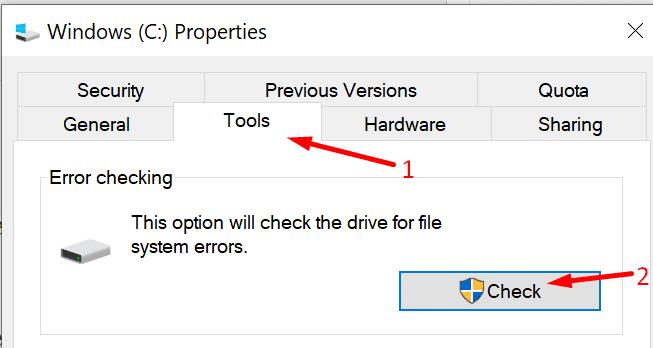
Klikněte na Skenovat a opravit jednotku .
Po dokončení procesu restartujte počítač.
Ujistěte se, že používáte nejnovější verzi Lightroom. Zastaralé verze mohou způsobit nejrůznější závady a dokonce vám bránit v načítání obrázků.
Chcete-li ověřit, jakou verzi Lightroom používáte, přejděte do Nápovědy a vyberte Systémové informace . Chcete-li zjistit, jaká je nejnovější verze Lightroom, přejděte na stránku podpory společnosti Adobe .
Pokud chcete aktualizovat Lightroom, spusťte program a poté přejděte na Nápověda . Vyberte Aktualizace a zkontrolujte, zda je k dispozici novější verze.
Zjistěte, co dělat, když hlavní lišta systému Windows nefunguje v systému Windows 11, s seznamem osvědčených řešení a tipů na odstraňování problémů.
Přečtěte si tento článek a zjistěte, jak vyřešit problém 'formát souboru není podporován' ve WhatsApp s našimi osvědčenými metodami.
Došlo k neočekávanému problému, který může někdy bránit uživatelům Disney Plus v přihlášení. Zde jsou užitečná řešení k odstranění problémů.
Pokud Microsoft Edge nezjistí platný bezpečnostní certifikát pro webovou stránku, kterou navštěvujete, zablokuje ji.
Zjistěte, co nouzový režim Android dokáže a jak může pomoci vašemu zařízení Android správně fungovat.
Neustále se odpojující a znovu připojující Skype znamená, že vaše síťové připojení není stabilní nebo nemáte dostatečnou šířku pásma.
Pokud váš prohlížeč nemůže navázat spojení s vaší desktopovou aplikací 1Password, aktualizujte počítač, ukončete 1Password a restartujte počítač.
Pokud se 1Password nepodaří ověřit podpis kódu Chromes, vymažte mezipaměť prohlížeče a deaktivujte všechna rozšíření prohlížeče kromě 1Password.
Kamera z vašeho zařízení Android může kdykoli přestat fungovat z různých důvodů. Vyzkoušejte tyto užitečné tipy, jak to napravit.
Pokud se nemůžete přihlásit ke svému účtu QuickBooks, použijte alternativní přihlašovací odkaz. Poté přidejte QuickBooks jako důvěryhodný web a vyprázdněte DNS.
Podívejte se, jak můžete zrychlit svůj počítač a konečně jej zase zrychlit. Získejte tipy, které potřebujete k opravě pomalého počítače.
Pokud Gboard náhodně přestal fungovat, vynucte si ukončení aplikace a restartujte zařízení Android. Ujistěte se, že je Gboard nastaven jako výchozí klávesnice.
Pokud se 1Password nemůže dostat na server, upravte nastavení prohlížeče tak, aby povolil všechny soubory cookie, a aktualizujte verzi prohlížeče.
Thunderbird může někdy vyvolat chybu, která říká, že připojení k e-mailovému serveru bylo resetováno. Problém vyřešíte deaktivací antiviru.
Chcete-li opravit chyby zpracování médií v systému Android, vymažte mezipaměť, zkontrolujte aktualizace, vyjměte kartu SD a zkontrolujte, zda chyba zmizela.
Pokud používáte OneNote pro web, můžete exportovat a importovat pouze soubory uložené na vašem osobním účtu OneDrive.
Aplikace Microsoft Photos může někdy při importu obrázků ze zařízení iPhone zamrznout a selhat. Oprava aplikace by měla pomoci.
Jsou chvíle, kdy Chrome nenabízí žádné vysvětlení, proč se stahování nezdařilo. Ale dobře vám ukážu, jak problém vyřešit.
Existují dva hlavní důvody, proč LastPass nedokáže automaticky vyplnit vaše přihlašovací údaje: buď je funkce zakázána, nebo ji něco blokuje.
Kód chyby c02901df označuje, že desktopová aplikace Microsoft Teams narazila na problém a zhroutila se. K této chybě dochází na počítačích se systémem Windows 10.
V současnosti není možné zakázat anonymní dotazy na živých událostech Microsoft Teams. I registrovaní uživatelé mohou posílat anonymní dotazy.
Spotify může být nepříjemné, pokud se automaticky otevírá pokaždé, když zapnete počítač. Deaktivujte automatické spuštění pomocí těchto kroků.
Udržujte cache v prohlížeči Google Chrome vymazanou podle těchto kroků.
Máte nějaké soubory RAR, které chcete převést na soubory ZIP? Naučte se, jak převést soubor RAR do formátu ZIP.
V tomto tutoriálu vám ukážeme, jak změnit výchozí nastavení přiblížení v Adobe Reader.
Pro mnoho uživatelů aktualizace 24H2 narušuje auto HDR. Tento průvodce vysvětluje, jak můžete tento problém vyřešit.
Microsoft Teams aktuálně nativně nepodporuje přenos vašich schůzek a hovorů na vaši TV. Můžete však použít aplikaci pro zrcadlení obrazovky.
Ukážeme vám, jak změnit barvu zvýraznění textu a textových polí v Adobe Reader pomocí tohoto krokového tutoriálu.
Potřebujete naplánovat opakující se schůzky na MS Teams se stejnými členy týmu? Naučte se, jak nastavit opakující se schůzku v Teams.
Zde najdete podrobné pokyny, jak změnit User Agent String v prohlížeči Apple Safari pro MacOS.


























